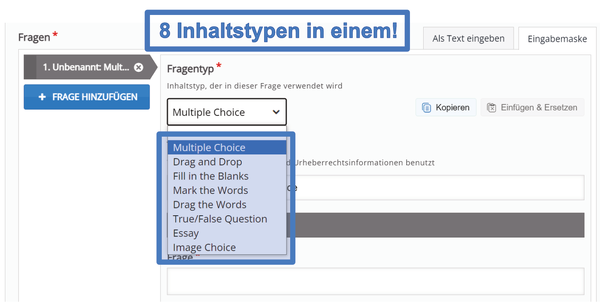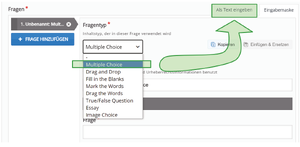Benutzer:Patrick Oberdoerfer/ZUM-Apps und H5P/Question Set/: Unterschied zwischen den Versionen
KKeine Bearbeitungszusammenfassung |
(H5P eingebettet) Markierung: Quelltext-Bearbeitung 2017 |
||
| Zeile 3: | Zeile 3: | ||
Er bündelt alle gängigen Fragentypen (SC, MC, TF) und bietet zudem noch weitere 5 Inhaltstypen an. | Er bündelt alle gängigen Fragentypen (SC, MC, TF) und bietet zudem noch weitere 5 Inhaltstypen an. | ||
[[Datei:Übersicht der Inhaltstypen in QS.png|mini|600x600px|zentriert]] | [[Datei:Übersicht der Inhaltstypen in QS.png|mini|600x600px|zentriert]] | ||
| Zeile 21: | Zeile 10: | ||
Hier kann endliche über "Als Text eingeben" schnell und einfach große Mengen an Fragen generiert werden. | Hier kann endliche über "Als Text eingeben" schnell und einfach große Mengen an Fragen generiert werden. | ||
[[Datei:Multiple Choice über "Als Text eingeben".png|alternativtext=Die Option "Als Text eingeben" für Multiple Choice Aufgaben über den Inhaltstypen Question Set.|mini|Die Option "Als Text eingeben" für Multiple Choice Aufgaben über den Inhaltstypen Question Set.]] | |||
Erstelle mir 10 Multiple Choice Fragen zum Thema Zement für die Software H5P. | Erstelle mir 10 Multiple Choice Fragen zum Thema Zement für die Software H5P. | ||
| Zeile 28: | Zeile 18: | ||
Trenne Fragen mit einer leeren Zeile. In Multiple Choice-Fragen ist die erste Zeile die Frage und die folgenden Zeilen sind die Antwortmöglichkeiten. Vor die richtigen Antworten werden Sternchen (*) gestellt. | Trenne Fragen mit einer leeren Zeile. In Multiple Choice-Fragen ist die erste Zeile die Frage und die folgenden Zeilen sind die Antwortmöglichkeiten. Vor die richtigen Antworten werden Sternchen (*) gestellt. | ||
Beispiel: | Beispiel: | ||
Welche Zahl ist Pi? | |||
<nowiki>*</nowiki>3,14 | Welche Zahl ist Pi? | ||
<nowiki>*</nowiki>3,14 | |||
9,82 | 9,82 | ||
Was ist | Was ist 4 * 0 ? | ||
4 * 0 | |||
1 | 1 | ||
4 | 4 | ||
<nowiki>*</nowiki>0 | <nowiki>*</nowiki>0 | ||
Ergebnis: {{H5p-zum|id=33522|height=600}} | |||
| Zeile 43: | Zeile 40: | ||
Beispiele und die Vorgehensweise für die Erstellung stehen unter den jeweiligen Inhaltstypen zur Verfügung. | Beispiele und die Vorgehensweise für die Erstellung stehen unter den jeweiligen Inhaltstypen zur Verfügung. | ||
Version vom 17. Juni 2024, 20:21 Uhr
Question Set ist ein ganz toller Inhaltstyp und findet leider in vielen Fortbildungsangeboten viel zu wenig Aufmerksamkeit.
Er bündelt alle gängigen Fragentypen (SC, MC, TF) und bietet zudem noch weitere 5 Inhaltstypen an.
Ein besonderer Augenmerk sollte auf die Option für Multiple Choice gelegt werden.
Hier kann endliche über "Als Text eingeben" schnell und einfach große Mengen an Fragen generiert werden.
Erstelle mir 10 Multiple Choice Fragen zum Thema Zement für die Software H5P.
Nutze hierfür diese Quelle: https://de.wikipedia.org/wiki/Zement#Herstellungsprozess
Trenne Fragen mit einer leeren Zeile. In Multiple Choice-Fragen ist die erste Zeile die Frage und die folgenden Zeilen sind die Antwortmöglichkeiten. Vor die richtigen Antworten werden Sternchen (*) gestellt.
Beispiel:
Welche Zahl ist Pi?
*3,14
9,82
Was ist 4 * 0 ?
1
4
*0
Ergebnis:
Beispiele und die Vorgehensweise für die Erstellung stehen unter den jeweiligen Inhaltstypen zur Verfügung.